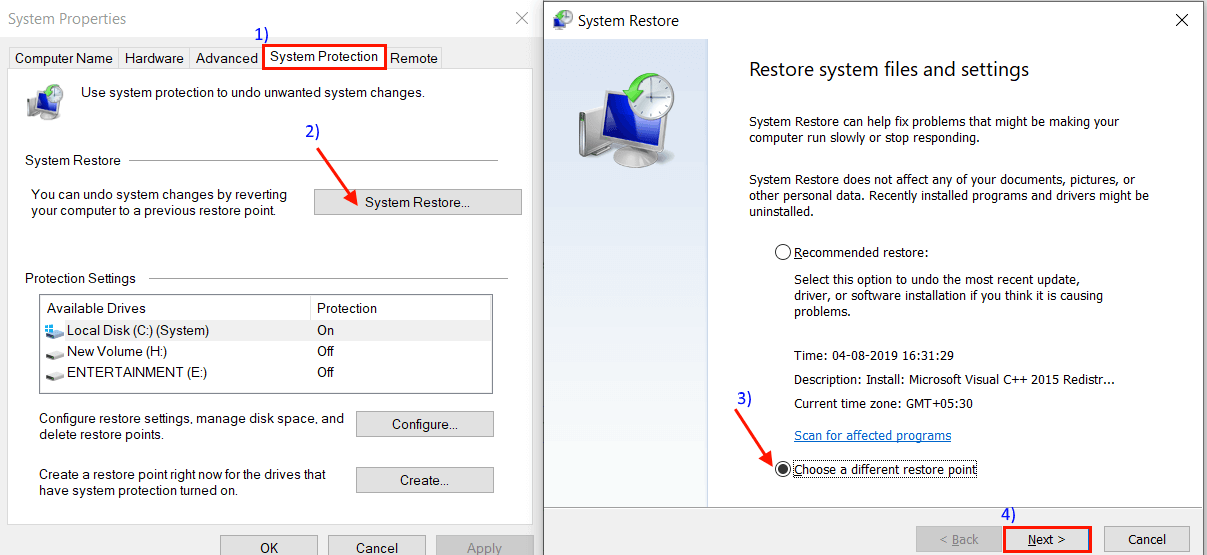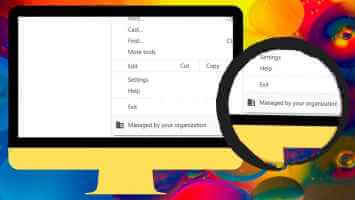Skjermbilder kan være svært nyttige når du sender viss informasjon gjennom meldinger eller sosiale medier. For eksempel, når du sender en e-post som ber om teknisk assistanse, vil et skjermbilde av problemet være tilstrekkelig i stedet for å prøve å finne ut hvordan du skal sette ord på problemet. Nå, når du bruker Microsoft Outlook, kan brukere sette inn skjermbilder på mange måter, her er de 3 beste måtene å sette inn skjermbilder Skjermbilder i Microsoft Outlook.

Skjermbilder kan enten inkluderes i brødteksten i e-posten eller inkluderes som et vedlegg. Det vil gjøre det lettere for deg å forklare og dele ting med teamet ditt eller noen andre. Her er måtene å gjøre det på:
Bruk Skjermbilder-funksjonen på Outlook-verktøylinjen
Microsoft Outlook har en skjermbildefunksjon som du finner på Sett inn-fanen. Med denne funksjonen kan brukere ta et skjermbilde av et spesifikt vindu på skrivebordet og inkludere det i en e-post. Slik fungerer det:
Trinn 1: Slå på Microsoft Outlook.
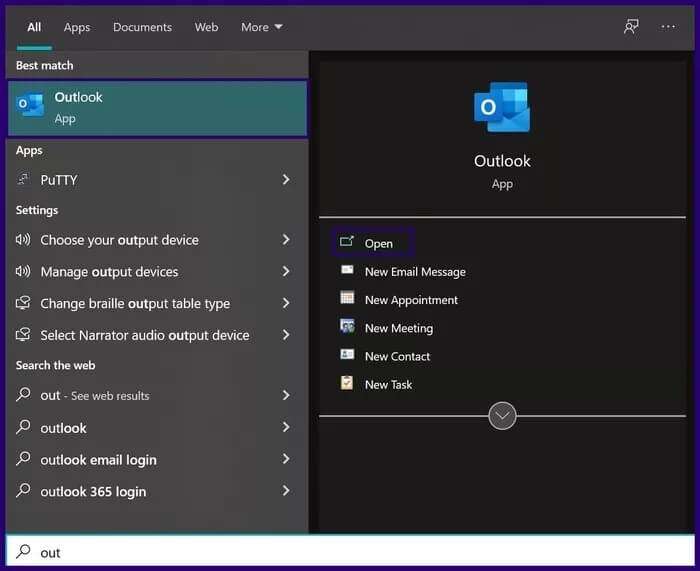
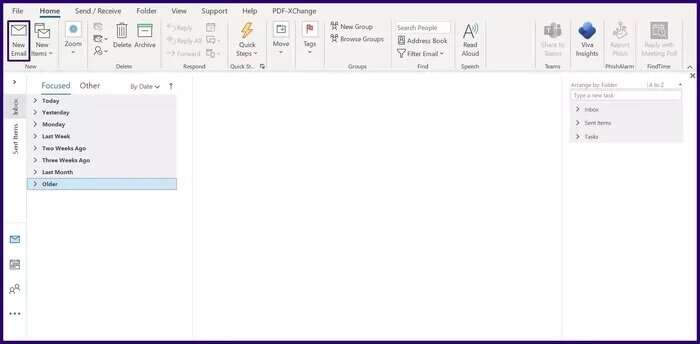
Steg 3: Klikk på Tab på båndet Sett inn.
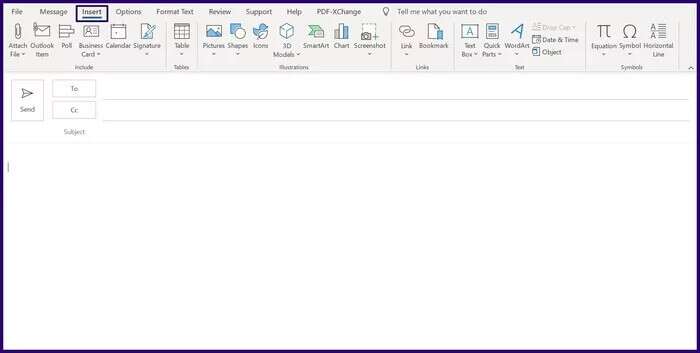
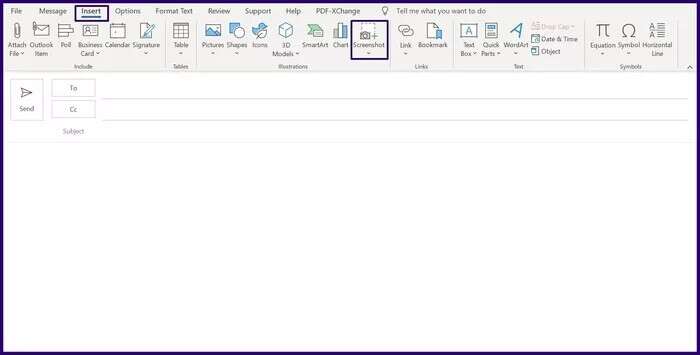
Trinn 5: Fra rullegardinmenyen vil du se to alternativer. Velg det aktuelle bildet fra tilgjengelige Windows hvis du vil inkludere et skjermbilde av et åpent vindu på skrivebordet. Men hvis du vil inkludere et øyeblikksbilde av et vindu, velg Skjermfangst.
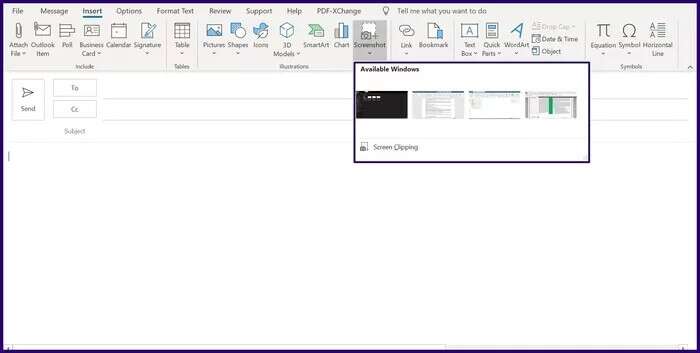
Bruk vindusklippeverktøyet til å sette inn skjermbilder i Microsoft Outlook
En annen måte å sette inn skjermbilder i Outlook er gjennom Vindusskjæringsverktøyet. Dette verktøyet ble først lagt til Windows Vista. Slik bruker du Windows Snipping Tool til å sette inn skjermbilder i Microsoft Outlook-e-poster:
Trinn 1: Slå på Skjæreverktøy i Windows.
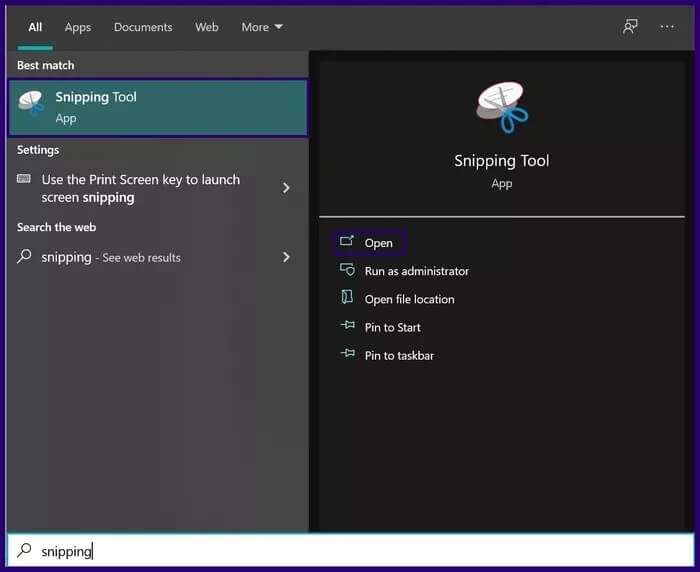
Trinn 2: På klippeverktøylinjen klikker du ny.
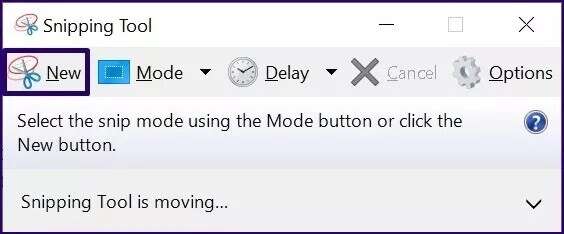
Trinn 4: Når du har valgt, åpnes et nytt vindu som viser skjermbildet ditt. Klikk en fil på båndet, og klikk deretter Send til.
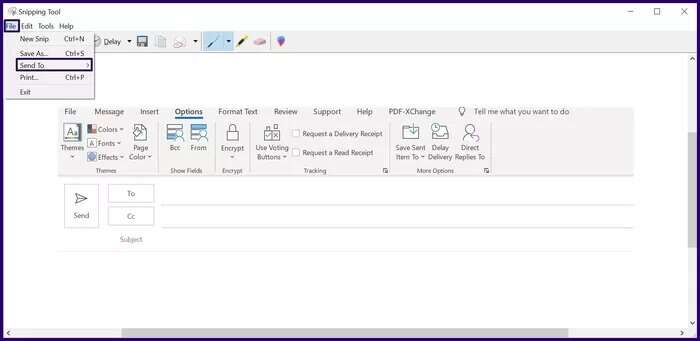
Trinn 5: Velg et av alternativene E-postmottaker (e-posttekst) eller E-postmottaker (som vedlegg). Du kan også velge å lagre skjermbildet og legge det til i e-posten manuelt.
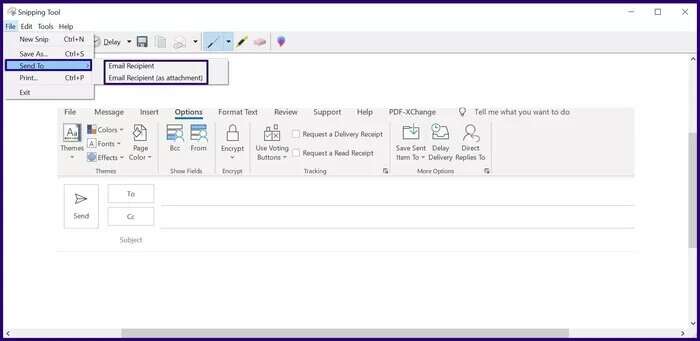
Legge merke til: Windows-klippeverktøyet har forskjellige moduser: friform, rektangulær, vindu og fullskjermskjæring. Du kan velge hvilket som helst av disse alternativene før du tar skjermbildet i henhold til ditt nåværende behov.
Bruk Windows SNIP & SKETCH-verktøyet til å sette inn skjermbilder i Microsoft Outlook
Snip & Sketch-verktøyet ble introdusert i Windows 10 som et alternativ til Snipping Tool. Så med Windows 11 kan Snip & Sketch fortsatt eksistere, men vil til slutt bli erstattet av Snipping Tool.
Du kan bruke dette verktøyet til å lage skjermbilder, kopiere dem til utklippstavlen og lime dem inn i Microsoft Outlook-e-poster. Trinnene nedenfor vil veilede deg om hvordan du bruker Windows Snip & Sketch-verktøyet:
Trinn 1: Kjør et verktøy Windows Snip & Sketch Enten ved å trykke på tastene Windows + SHIFT + S Samtidig på tastaturet eller søk etter verktøyet i startmenyen.
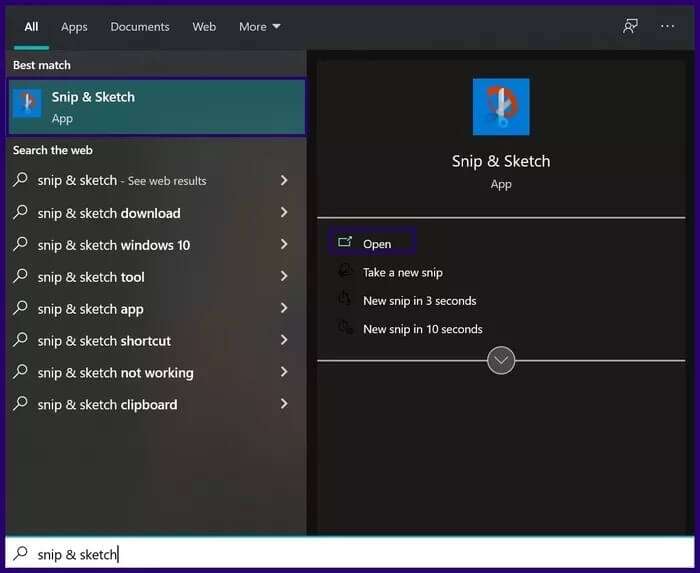
Trinn 2: Velg skjermbildemodusen du foretrekker ved å klikke på et av alternativene på båndet. Alternativene inkluderer friform, vindu, rektangel og fullskjerm.
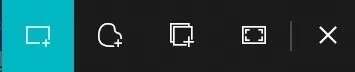
Trinn 4: Lim inn skjermbildet i Outlook-meldingsvinduet ved å plassere markøren på vinduet og trykke på begge tastene CTRL + V samtidig på tastaturet. Alternativt kan du høyreklikke i meldingsvinduet og velge klissete.
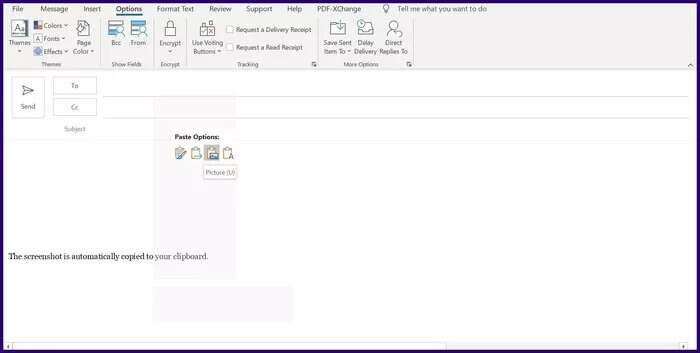
Trinn 5: Når du tar handlingen ovenfor, settes skjermbildet automatisk inn i meldingen din. Plasser markøren ved kanten av bildet for å justere størrelsen.
Lagre skjermbilder i PDF-format
Å bruke en av metodene ovenfor bør hjelpe deg med å sette inn et skjermbilde i Outlook-e-posten din. Kan også lagres Skjermbilder som PDF-filer ved å bruke standard Windows-applikasjoner.